Dominando a renderização de HTML com margens definidas pelo usuário em .NET usando GroupDocs.Viewer
Introdução
Converter documentos HTML para formatos de imagem ou PDF, mantendo o controle preciso das margens, é crucial para apresentação, arquivamento e compartilhamento em diferentes plataformas. Este tutorial orienta você na renderização de arquivos HTML com margens personalizadas para os formatos JPG, PNG e PDF usando o GroupDocs.Viewer para .NET.
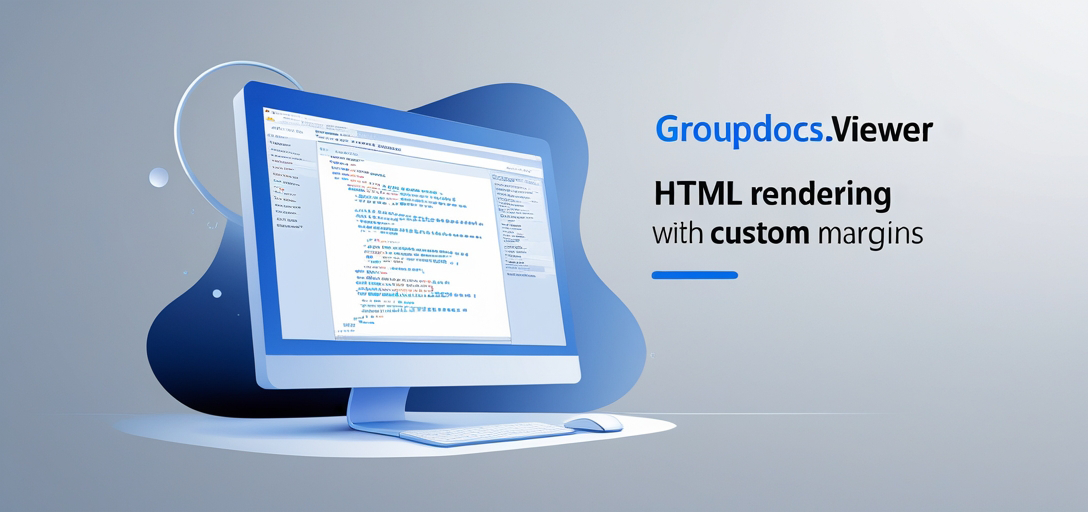
O que você aprenderá:
- Renderizando documentos HTML com margens personalizadas usando GroupDocs.Viewer.
- Configurando seu ambiente para usar o GroupDocs.Viewer para .NET.
- Implementando recursos para renderização em diferentes formatos (JPG, PNG e PDF).
- Explorando aplicações práticas e considerações de desempenho.
Vamos mergulhar na conversão perfeita de documentos!
Pré-requisitos
Antes de começar, certifique-se de ter:
- GroupDocs.Viewer para .NET instalado via NuGet ou .NET CLI:
- Console do gerenciador de pacotes NuGet:
Install-Package GroupDocs.Viewer -Version 25.3.0 - CLI .NET:
- Console do gerenciador de pacotes NuGet:
dotnet adicionar pacote GroupDocs.Viewer –versão 25.3.0 ```
- Noções básicas de desenvolvimento em C# e .NET.
- Visual Studio ou outro IDE compatível instalado.
Para novos usuários, considere adquirir uma licença temporária para acesso completo aos recursos sem limitações.
Configurando o GroupDocs.Viewer para .NET
Etapas de instalação
Instalar via Console do Gerenciador de Pacotes NuGet:
- Abra seu projeto no Visual Studio.
- Navegar para
Tools>NuGet Package Manager>Package Manager Console. - Digite o comando:
Install-Package GroupDocs.Viewer -Version 25.3.0
Instalar via .NET CLI:
- Abra seu terminal ou prompt de comando.
- Navegue até o diretório do seu projeto.
- Correr:
dotnet adicionar pacote GroupDocs.Viewer –versão 25.3.0 ```
Aquisição de Licença
Para utilizar totalmente os recursos do GroupDocs.Viewer para .NET, você pode:
- Teste gratuito: Baixe uma versão de teste em Downloads do GroupDocs.
- Licença temporária: Solicite uma licença temporária em Página de licença temporária do GroupDocs.
- Comprar: Para acesso total, considere adquirir uma licença em Página de compra do GroupDocs.
Inicialização básica
using GroupDocs.Viewer;
// Inicialize o objeto visualizador com o caminho do seu documento HTML
using (Viewer viewer = new Viewer("YOUR_DOCUMENT_DIRECTORY/SAMPLE_HTML"))
{
// Seu código aqui
}
Com a configuração concluída, vamos explorar como implementar margens personalizadas.
Guia de Implementação
Renderizando HTML com margens definidas pelo usuário para JPG
Visão geral: Converta um documento HTML em uma imagem JPG definindo margens específicas em pontos.
Etapa 1: Configurar o ambiente
Certifique-se de que seu diretório de saída esteja definido corretamente:
string outputDirectory = "YOUR_OUTPUT_DIRECTORY"; // Substituir pelo caminho real
string pageFilePathFormat = Path.Combine(outputDirectory, "html_render_margins_page_{0}.jpg");
Etapa 2: Carregar e configurar opções
Carregue seu arquivo HTML e configure as opções de renderização:
using (Viewer viewer = new Viewer("YOUR_DOCUMENT_DIRECTORY/SAMPLE_HTML"))
{
JpgViewOptions options = new JpgViewOptions(pageFilePathFormat);
// Definir margens personalizadas em pontos
options.WordProcessingOptions.LeftMargin = 40;
options.WordProcessingOptions.RightMargin = 40;
options.WordProcessingOptions.TopMargin = 40;
options.WordProcessingOptions.BottomMargin = 40;
viewer.View(options); // Renderize e salve a saída
}
Explicação: O JpgViewOptions A classe permite especificar caminhos de arquivo e configurações de margem. As margens são definidas em pontos, permitindo um controle preciso sobre o layout.
Solução de problemas
- Garanta que os caminhos sejam válidos e acessíveis.
- Verifique se o GroupDocs.Viewer está instalado corretamente.
Renderizando HTML com margens definidas pelo usuário para PNG
Visão geral: Converta seu documento HTML em uma imagem PNG de alta qualidade enquanto personaliza as margens.
Etapa 1: Configurar o ambiente
string outputDirectory = "YOUR_OUTPUT_DIRECTORY"; // Substituir pelo caminho real
string pageFilePathFormat = Path.Combine(outputDirectory, "html_render_margins_page_{0}.png");
Etapa 2: Carregar e configurar opções
Configure as opções de renderização do PNG:
using (Viewer viewer = new Viewer("YOUR_DOCUMENT_DIRECTORY/SAMPLE_HTML"))
{
PngViewOptions options = new PngViewOptions(pageFilePathFormat);
// Definir margens personalizadas em pontos
options.WordProcessingOptions.LeftMargin = 40;
options.WordProcessingOptions.RightMargin = 40;
options.WordProcessingOptions.TopMargin = 40;
options.WordProcessingOptions.BottomMargin = 40;
viewer.View(options); // Renderize e salve a saída
}
Renderizando HTML com margens definidas pelo usuário para PDF
Visão geral: Gere uma versão em PDF do seu documento HTML, com margens específicas aplicadas.
Etapa 1: Configurar o ambiente
string outputDirectory = "YOUR_OUTPUT_DIRECTORY"; // Substituir pelo caminho real
string pageFilePathFormat = Path.Combine(outputDirectory, "html_render_margins.pdf");
Etapa 2: Carregar e configurar opções
Configure as opções de renderização de PDF:
using (Viewer viewer = new Viewer("YOUR_DOCUMENT_DIRECTORY/SAMPLE_HTML"))
{
PdfViewOptions options = new PdfViewOptions(pageFilePathFormat);
// Definir margens personalizadas em pontos
options.WordProcessingOptions.LeftMargin = 40;
options.WordProcessingOptions.RightMargin = 40;
options.WordProcessingOptions.TopMargin = 40;
options.WordProcessingOptions.BottomMargin = 40;
viewer.View(options); // Renderize e salve a saída
}
Aplicações práticas
- Arquivamento de documentos: Preserve documentos HTML com formatação consistente em formatos PDF ou de imagem para armazenamento de longo prazo.
- Relatórios: Gere relatórios de dados baseados na web com margens personalizadas para garantir uma aparência profissional.
- Compartilhamento de conteúdo: Compartilhe conteúdo em plataformas onde o suporte a HTML é limitado, garantindo consistência visual.
Considerações de desempenho
- Otimize o uso de recursos: Garanta que seu aplicativo gerencie a memória de forma eficiente, descartando
Viewerobjetos imediatamente após o uso. - Processamento em lote: Ao renderizar vários documentos, considere o processamento em lote para otimizar o desempenho.
- Mecanismos de cache: Implemente o cache para documentos acessados com frequência para reduzir os tempos de carregamento e melhorar a capacidade de resposta.
Conclusão
Neste tutorial, você aprendeu a renderizar documentos HTML com margens definidas pelo usuário usando o GroupDocs.Viewer para .NET. Seja convertendo para JPG, PNG ou PDF, a flexibilidade oferecida pelas margens personalizadas permite um controle preciso sobre a apresentação do documento.
Próximos passos:
- Experimente diferentes configurações de margem.
- Explore recursos adicionais do GroupDocs.Viewer no documentação oficial.
Pronto para levar seus aplicativos .NET para o próximo nível? Explore os amplos recursos do GroupDocs.Viewer e comece a renderizar documentos como um profissional!
Seção de perguntas frequentes
1. Para que é usado o GroupDocs.Viewer para .NET? O GroupDocs.Viewer para .NET permite que os desenvolvedores renderizem vários formatos de documentos, incluindo HTML, em imagens ou PDFs.
2. Como defino margens personalizadas no GroupDocs.Viewer?
Margens personalizadas podem ser definidas usando o WordProcessingOptions classe dentro de suas opções de renderização (por exemplo, JpgViewOptions, PngViewOptions, PdfViewOptions).
3. Posso renderizar HTML em formatos diferentes de JPG, PNG e PDF? Sim, o GroupDocs.Viewer suporta vários formatos de saída. Verifique o Referência de API para mais detalhes.